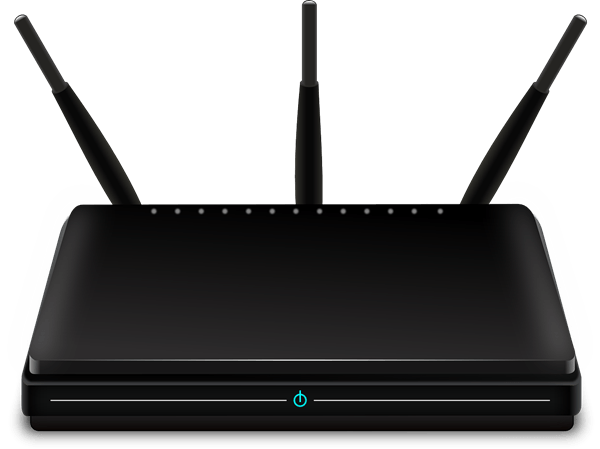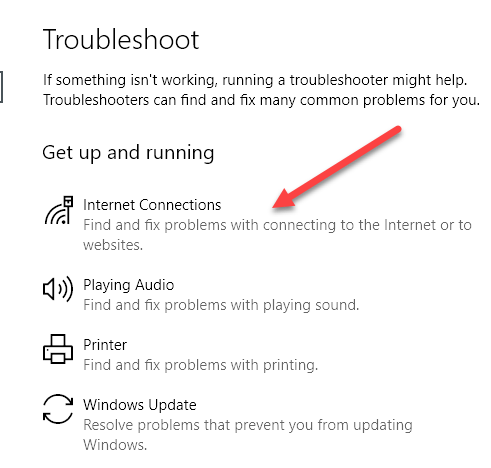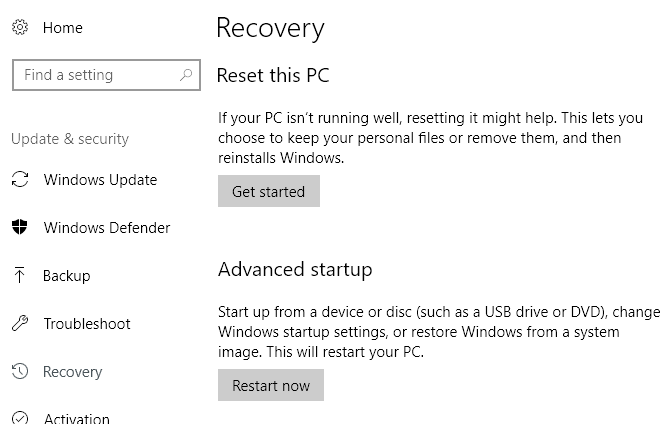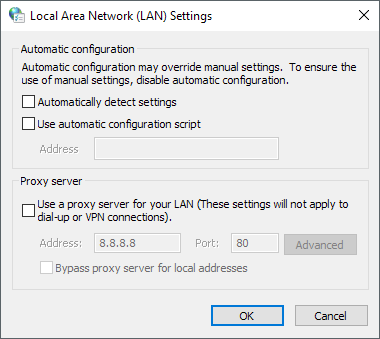Už jste někdy narazili na situaci, kdy byste mohli notebook připojit k bezdrátovému směrovači, ale nemohli procházet internet? V této situaci se může dělat několik věcí: buď váš počítač má problém nebo směrovač se nemůže připojit k Internetu prostřednictvím vašeho ISP.
Pokud se tedy můžete připojit k bezdrátové síti , ale nemůže se dostat na internet, pak nejprve zkontrolujte, zda je to váš počítač nebo směrovač. To lze provést pokusem o připojení k Internetu z jiného počítače připojeného k téže bezdrátové síti.
Pokud druhý počítač může procházet Internet pokuta, pak váš počítač má problémy. Pokud tomu tak není, měli byste zkusit restartovat bezdrátový směrovač společně s kabelovým modemem nebo směrovačem ISP, pokud jej máte. Pokud to nefunguje, zavolejte svého poskytovatele a mohou spustit některé testy, aby zjistili, zda se mohou dostat k vašemu směrovači.
Na druhou stranu, pokud máte problém s připojením notebooku, je to mnohem těžší vyřešit! Proč? Protože existuje mnoho důvodů, proč připojení k Internetu pravděpodobně nefunguje správně. Pokusí se projít co nejvíce řešení, jak to opravit a doufejme, že jeden z nich pracuje pro vás!
Takže pokud se ostatní počítače v síti mohou připojit k bezdrátovému směrovači a internetu, zjistěte, zda problém s bezdrátovým připojením k internetu dokážeme zjistit. Nejprve připojte počítač k směrovači pomocí kabelu Ethernet a zjistěte, zda se můžete připojit k Internetu. Pokud ano, znamená to, že se něco týká pouze bezdrátového připojení k síti. Pokud se nemůžete připojit ani prostřednictvím kabelového připojení, může být poškozen váš zásobník TCP / IP Internet. Vyzkoušejte níže uvedené opravy.
Přečtěte si také svůj notebook a ujistěte se, že váš bezdrátový přepínač je nastaven na hodnotu ON, než začnete, protože spouštění spínače Wireless on / off vypnuto. Někdy musíte stisknout tlačítko Funkce (Fn) + bezdrátový klíč (F5) nebo někdy je to skutečný fyzický přepínač.
 Metoda 1 - Reset TCP / IP Stack
Metoda 1 - Reset TCP / IP Stack
Pokusíte-li se obnovit zásobník TCP / IP v systému Windows, opravte připojení k Internetu, pokud se poškodí.
Přejděte na Start, Spustita zadejte CMD. Zadejte následující příkazy:netsh int ip reset reset.lognetsh winsock reset catalog
Restartujte počítač a zjistěte, zda funguje připojení k Internetu. Pokud máte vážnější potíže s Winsockem, přečtěte si příspěvek z OTT, jak opravit chyby Winsock ve Windows.
Metoda 2 - Aktualizace ovladače ve Správci zařízení
může mít problémy s určitou bezdrátovou kartou kvůli ovladači. Tento problém se vyskytuje zejména na počítačích se systémem Windows Vista, které mají starší ovladače bezdrátových karet.
Přejděte na Správce zařízení kliknutím pravým tlačítkem na Tento počítača přejděte na Vlastnosti. Na kartě Hardwareklikněte na Správce zařízení.
Pokud vidíte něco s vykřičníkem nebo červenou X pod síťovými adaptéry, problémy s připojením k síti. Stáhněte nejnovější ovladače z webových stránek výrobce na jiném počítači a zkopírujte je pomocí USB klíče nebo disku CD. Aktualizujte ovladače a restartujte počítač.
Metoda 3 - Reset bezdrátové sítěNěkdy může být v bezdrátové síti povoleno filtrování adres MAC, což znamená, že se mohou připojit pouze některé počítače směrovač. Můžete rychle zjistit, zda se jedná o případ jednoduchého obnovení výchozího nastavení bezdrátového směrovače.
Tím se odstraní veškerá bezpečnostní opatření, filtrování, přesměrování portů nebo jiná nastavení, která by mohla zabránit tomu, aby váš počítač připojení k Internetu. Přečtěte si svůj předchozí příspěvek na jak obnovit bezdrátový směrovač.
Metoda 4 - Aktualizace ovladačů hardwaru počítače
Někdy stačí aktualizovat ovladače hardwaru pro všechny zařízení, BIOS, firmware, systémové ovladače atd. Je také dobré aktualizovat operační systém se všemi nejnovějšími service packy a opravami.
Problém nemusí souviset s vaší bezdrátovou síťovou kartou, ale na hardware, ve kterém je váš systém spuštěn.
Metoda 5 - Nepodporované nastavení zabezpečení bezdrátového připojení
Dalším problémem, který může způsobit problémy s připojením k Internetu, jsou nepodporované nastavení zabezpečení bezdrátového připojení. Někdy, pokud si zakoupíte nový bezdrátový směrovač a nastavíte zabezpečení pomocí služby WPA nebo jiného silného šifrování, nemusí to vaše bezdrátová karta podporovat.
V takovém případě se pokuste vypnout veškeré bezdrátové zabezpečení a zjistit, zda to řeší tvůj problém. Nejlepší je jen provést dočasnou síť nezabezpečené bezdrátové sítě, abyste zjistili, zda je to nastavení zabezpečení, které způsobuje problém nebo ne. Pokud se nemůžete připojit k Internetu, pokud neexistuje žádná bezpečnost, zkuste jiný protokol, jako je WPA2 + WPA. Přečtěte si svůj hloubkový příspěvek na rozdíl mezi WPA2, WPA a WEP.
Metoda 6 - Poradce při potížích s připojením k Internetu
Pokud máte tento problém v počítači se systémem Windows 7 , Windows 8 nebo Windows 10, můžete spustit nástroj pro odstraňování problémů s připojením k Internetu. Je postavena přímo do Windows a má docela dobrý talent pro stanovení otravných problémů s internetem. Dokonce i když to nedokáže vyřešit, nástroj pro odstraňování problémů vám obvykle poví, co je problém a jak může být opraven.
Stačí kliknout na tlačítko Start a zadejte řešení problémů. Rozbalit všechny záložky | Minimalizovat všechny záložky Příznaky Při spuštění Poradce při potížích, uvidíte připojení Internet v seznamu. Zvolte to a automaticky diagnostikuje spoustu různých problémů.
Metoda 7 - Reset Windows PC
opravdu nemůžu uvažovat o žádném jiném způsobu, jak tento problém vyřešit, kromě pokusu o resetování počítače nebo úplné přeformátování počítače. Reset počítačů je lepší volbou, protože neztratíte žádné programy nebo osobní údaje. Můj příspěvek si můžete přečíst na obnovte počítač se systémem Windows zde. Přejděte dolů do příslušné části operačního systému.
Pokud byste měli jistotu, že bezdrátový směrovač funguje správně a je to jen problém s vaším konkrétním počítačem.
Metoda 8 - Kontrola nastavení serveru proxy
Dalším možným problémem může být nedávná změna nastavení proxy serveru. Pokud jste počítač krátce vzali do podnikového prostředí, pravděpodobně jste z této sítě získali nějaké vlastní nastavení serveru proxy.
Můžete si přečíst můj předchozí příspěvek, jak konfigurovat nastavení proxy serveru zabránit interferenci s vaším internetovým připojením. Pokud jste zkusili něco jiného, co váš problém vyřešil, vložte jej do komentářů. Užijte si!